Kui saadate PowerPointi esitluse töökaaslastele või sõpradele või käivitate selle boksis või kabiinis, soovite võib-olla, et esitlust kuvataks kohe slaidiseansina, mitte redigeerimisrežiimis. Saate PowerPointi esitluse salvestada PowerPointi seansina (PPSX-failina), mis käivitab avamisel automaatselt slaidiseansi.
Avamisel automaatselt käivituva slaidiseansi loomine
-
Valige Fail > Salvesta nimega (või Salvesta koopia).
-
Klõpsake nuppu Veel suvandeid.
-
Liikuge kausta, kuhu soovite esitluse salvestada.
-
Tippige väljale Faili nimi esitluse nimi.
-
Valige väljal Salvestustüüp väärtus PowerPointi seanss.
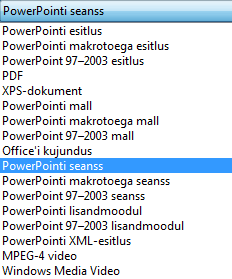
Fail salvestatakse PPSX-vormingus. Kui faili topeltklõpsata, avatakse slaidiseanss.
PPSX-faili redigeerimine
-
Klõpsake PowerPointmenüüd Fail > Ava.
-
Otsige sirvides PPSX-fail üles ja avage see.
Avamisel automaatselt käivituva slaidiseansi loomine
-
Klõpsake PowerPointmenüüd Fail > Salvesta nimega.
-
Liikuge kausta, kuhu soovite esitluse salvestada.
-
Tippige väljale Faili nimi esitluse nimi.
-
Valige väljal Salvestustüüp väärtus PowerPointi seanss.
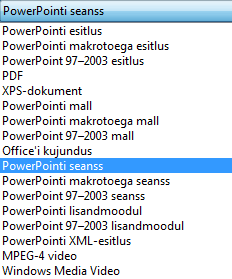
-
Fail salvestatakse PPSX-vormingus. Kui keegi seda File Explorer (või Windows Exploreris) topeltklõpsab, avatakse see slaidiseansina.
PPSX-faili redigeerimine
-
Klõpsake PowerPointmenüüd Fail > Ava.
-
Otsige sirvides PPSX-fail üles ja avage see.
Esitluse salvestamine PowerPointi esitlusena (.ppsx-failina) pole PowerPointi veebirakendus saadaval.
Slaidiseansi alustamiseks PowerPointi veebirakendusavage fail ja valige lindimenüüs Slaidiseanss nupp Esita algusest.

(Kui olete lihtsustatud lindi välja lülitanud, pole teil menüüd Slaidiseanss ; kasutage esinemiskoolitaja käivitamiseks menüüd Vaade .)
Lisateavet slaidiseansi käivitamise kohta leiate teemast Slaidiseansi esitamine PowerPointi veebirakendus.
Lisateave
Üleminekute ajastuse ja kiiruse seadmine
Automaatselt esitatava esitluse loomine










